셀프 증명사진 어플 후기 : 셀프 여권사진 저렴하게 찍기
셀프 증명사진 어플 후기 : 셀프 여권사진 저렴하게 찍기
이번 포스팅에서는 셀프 증명사진 어플을 이용해 셀프 여권사진(증명사진) 찍는 법에 대해 공유해보려고 합니다.
요즘 사진관에서 증명사진 찍어본 분들 계신가요?
전 한동안 증명사진 찍을 일이 없어 사진관에도 방문할 일이 없었는데요. 알아보니 요즘 증명사진 찍는 데 2~3만원은 기본이더라고요.
물론 전문 사진사분들께서 촬영부터 보정까지 맡아서 해 주시기 때문에 품질은 믿을 수 있지만, 가격 부담도 되고 사진관에 직접 가는 것도 귀찮은 게 사실입니다.
그런데 요즘에는 집에서도 셀프로 증명사진을 찍을 수 있는 어플들이 많이 나와 있더라고요.
오늘은 제가 이용해본 어플 중 나름 괜찮다고 느꼈던 셀프 증명사진 어플 사용 과정에 대해 보여드리도록 하겠습니다.

셀프 증명사진 어플
다양한 앱들 중 제가 시용해본 어플은 [셀프증명] 이라는 이름의 앱입니다.
앱스토어나 플레이스토어에서 [셀프증명] 이라고 검색하시면 됩니다. 아래 이미지처럼 생긴 어플이에요.

가격은 얼마?
앱을 처음 열면 나오는 화면입니다. 용도별로 다양한 메뉴가 있는데요. 각각 가격이 다릅니다.

대표적인 증명사진 2종류 가격만 정리해보면 아래와 같아요.
[여권 / 주민등록증 / 운전면허증 / 수능원서 / 공무원원서용]
- 3.5cm x 4.5cm
- 6컷 1세트 4,500원 (파일만 구매 시 3,900원)
[반명함판 / 학생증 / 일부 자격증 및 이력서용]
- 3cm x 4cm
- 8컷 1세트 4,500원 (파일만 구매 시 3,900원)
👉참고로 배송비(3,000원)은 별도라고 합니다.
파일만 구매할 경우 3,900원으로 저렴한 편입니다. 여권 갱신의 경우 파일만 구매하셔서 온라인으로 갱신 신청을 하시는 게 좋겠네요.
여권사진 파일 규정 (미리 숙지해두기!)
본격적으로 셀프 증명사진을 찍기 전, 여권사진 파일 규정을 미리 숙지해두시는게 좋은데요. 기본적인 내용만 정리해보면 아래와 같습니다.
[여권사진 파일 규정]
- 6개월 이내 촬영된 사진
- 배경이 흰색이어야 함
- 사진 내 머리길이(정수리부터 턱까지)가 3.2~3.6cm 정도가 되어야 함.(사진 크기 3.5 x 4.5cm 기준)
- 해상도가 지나치게 낮거나 흐리면 안됨. 300dpi 권장.
- 사이즈 : 가로 413 x 세로 531 픽셀(pixel) => 가로 395~431, 세로 507~550 이내만 업로드 가능.
자세한 내용은 외교부 여권안내 사이트에서 확인하실 수 있습니다.
배경이나 사진 내 머리길이, 사이즈 등은 앱을 이용하면 어렵지 않게 편집이 가능하므로 크게 걱정하지 않으셔도 될 것 같아요.
셀프 증명사진 어플 사용법
원하는 종류의 증명사진을 선택해 [주문하기] 버튼을 누르면 아래 화면과 같이 바로 촬영이 시작됩니다. (전 여권사진 선택했어요)
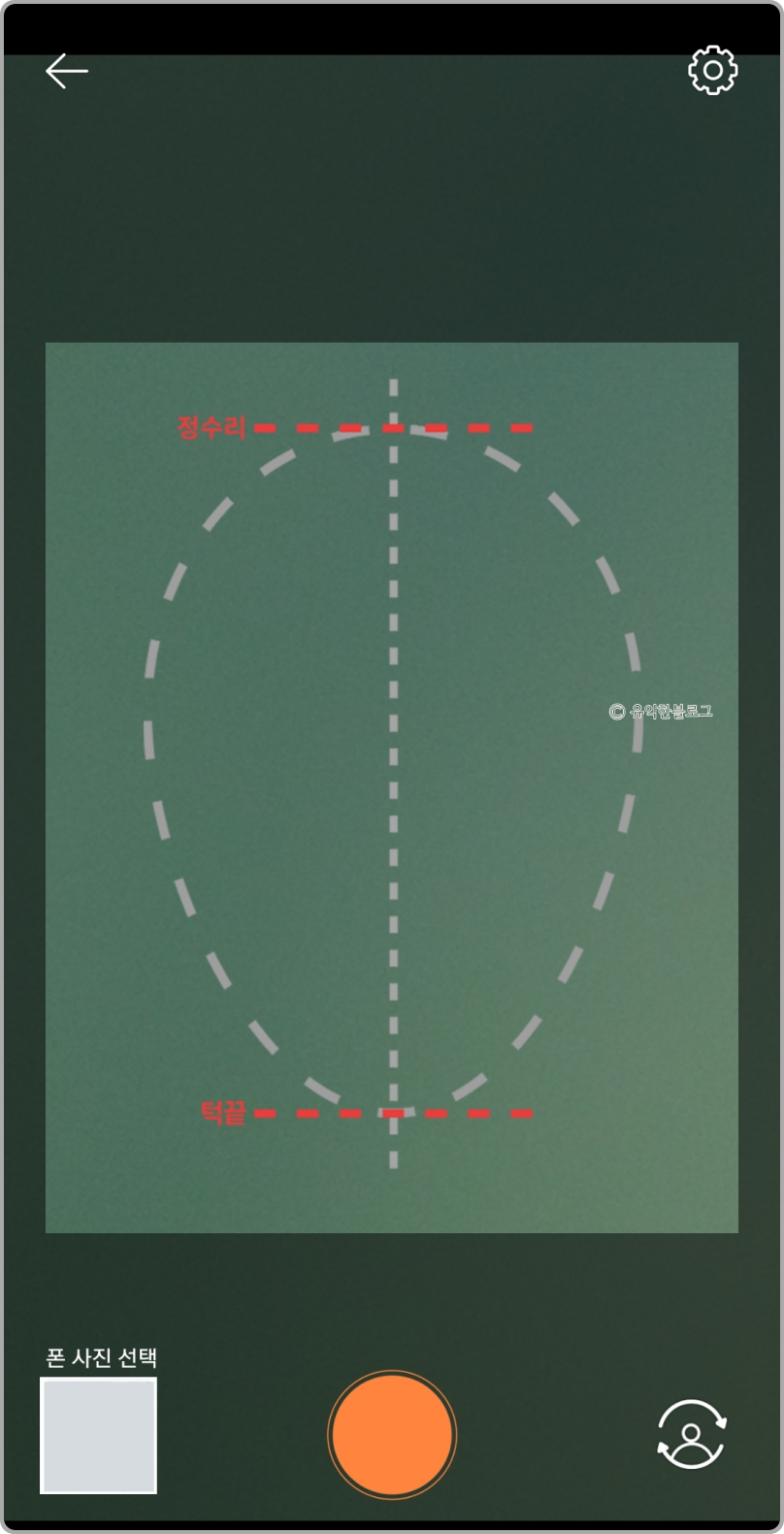
이 상태에서 바로 직접 사진을 찍어도 되지만, 미리 찍어둔 사진을 선택하는 것도 가능해요. 개인적으로 미리 찍어놓고 앱으로 불러오는 게 좋더라고요.
[여기서 사진 찍을 때 팁!]
최대한 심플한 배경이 있는 곳에서 촬영하고, 집에 있는 스탠드 등 조명을 최대한 활용하면 좋습니다. (그림자가 지면 안 되기 때문에 최대한 정면 쪽에서 조명이 비추도록!)
혼자서 휴대폰으로 촬영할 경우 삼각대를 이용해 구도를 잡아주시면 되는데요. 전면 카메라보다는 화질이 좋은 후면 카메라를 이용하시는 것을 추천드려요.
다만 이 경우 내 모습이 보이지 않아 다소 불편할 순 있습니다. 거울을 이용하는 것도 방법이겠죠.
사진 불러와서 편집하기
왼쪽 하단의 [폰 사진 선택] 아이콘을 눌러 미리 촬영해둔 사진을 불러와주세요.
과하게 보정된 이미지는 권장하지 않는다는 경고 문구가 뜨는데요, 확인에 체크 하시고 [확인] 버튼을 눌러주시면 됩니다.
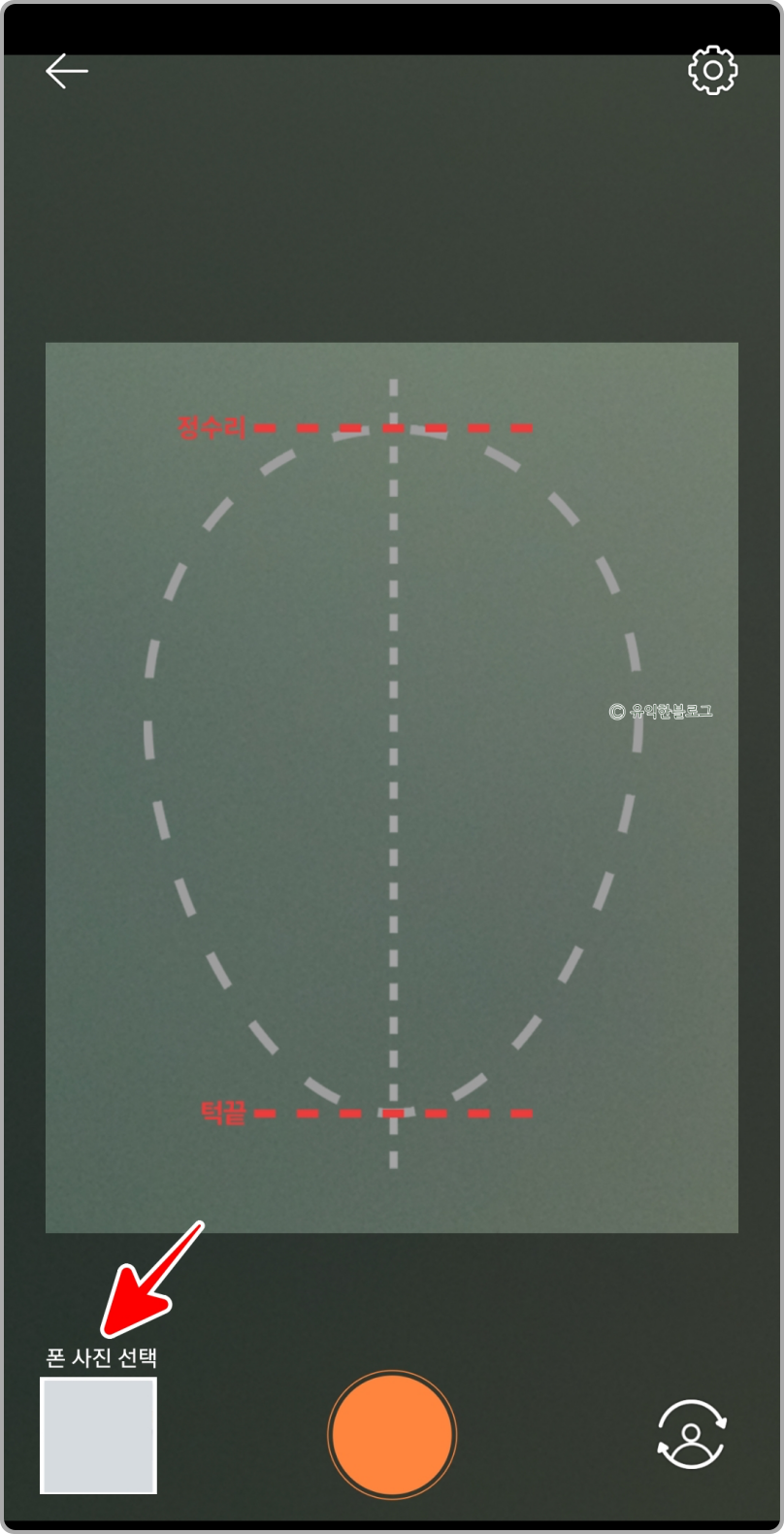
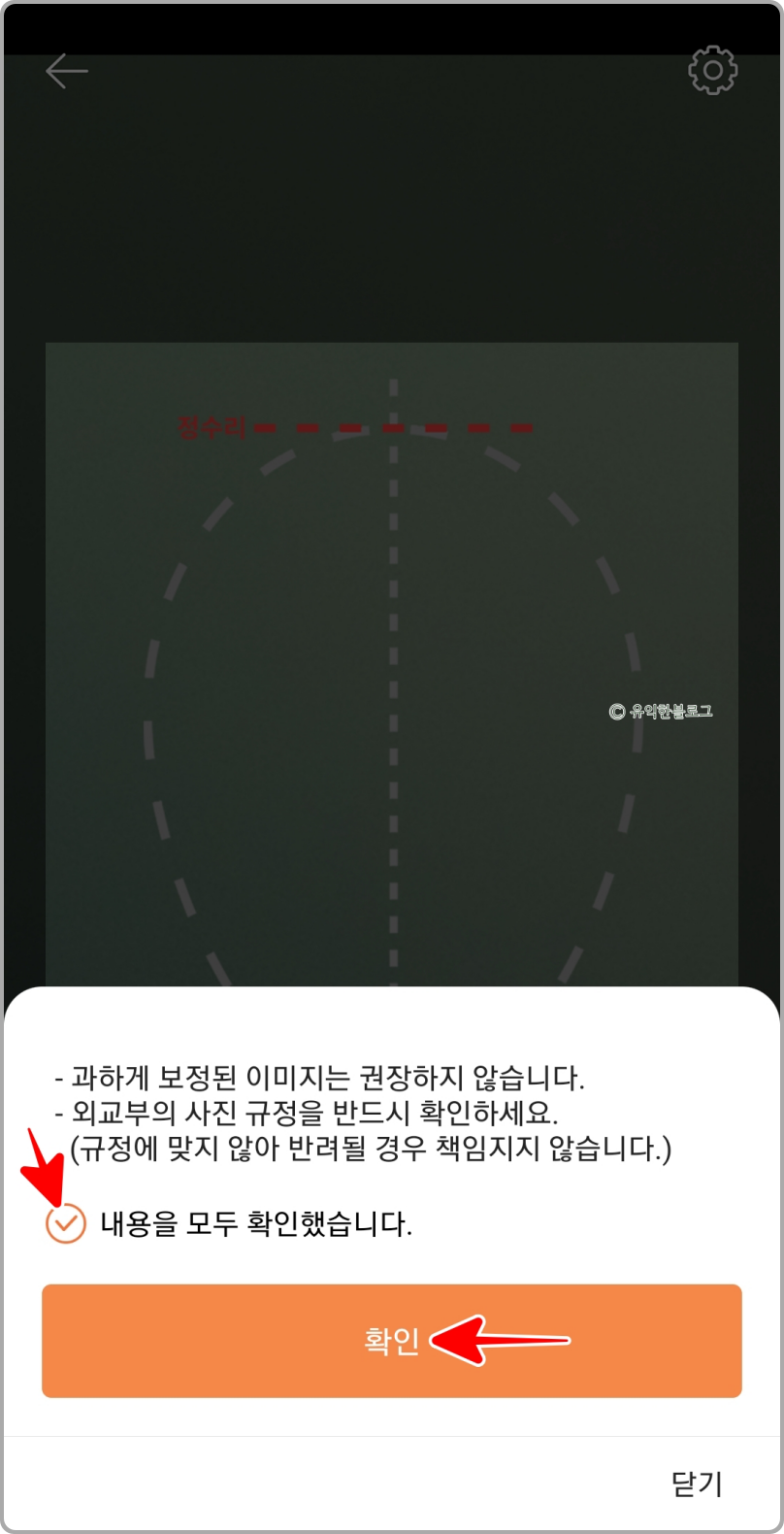
사진을 불러와 보았습니다. (참고로 제 얼굴 아니고 AI로 만든 가상의 인물입니다.ㅎㅎ)
첫 단계로 얼굴을 갸름하게 보정할 수 있습니다. 너무 심하게 하면 사진이 많이 왜곡되니 유의해주세요. 보정을 마쳤으면 [다음단계]를 눌러줍니다.
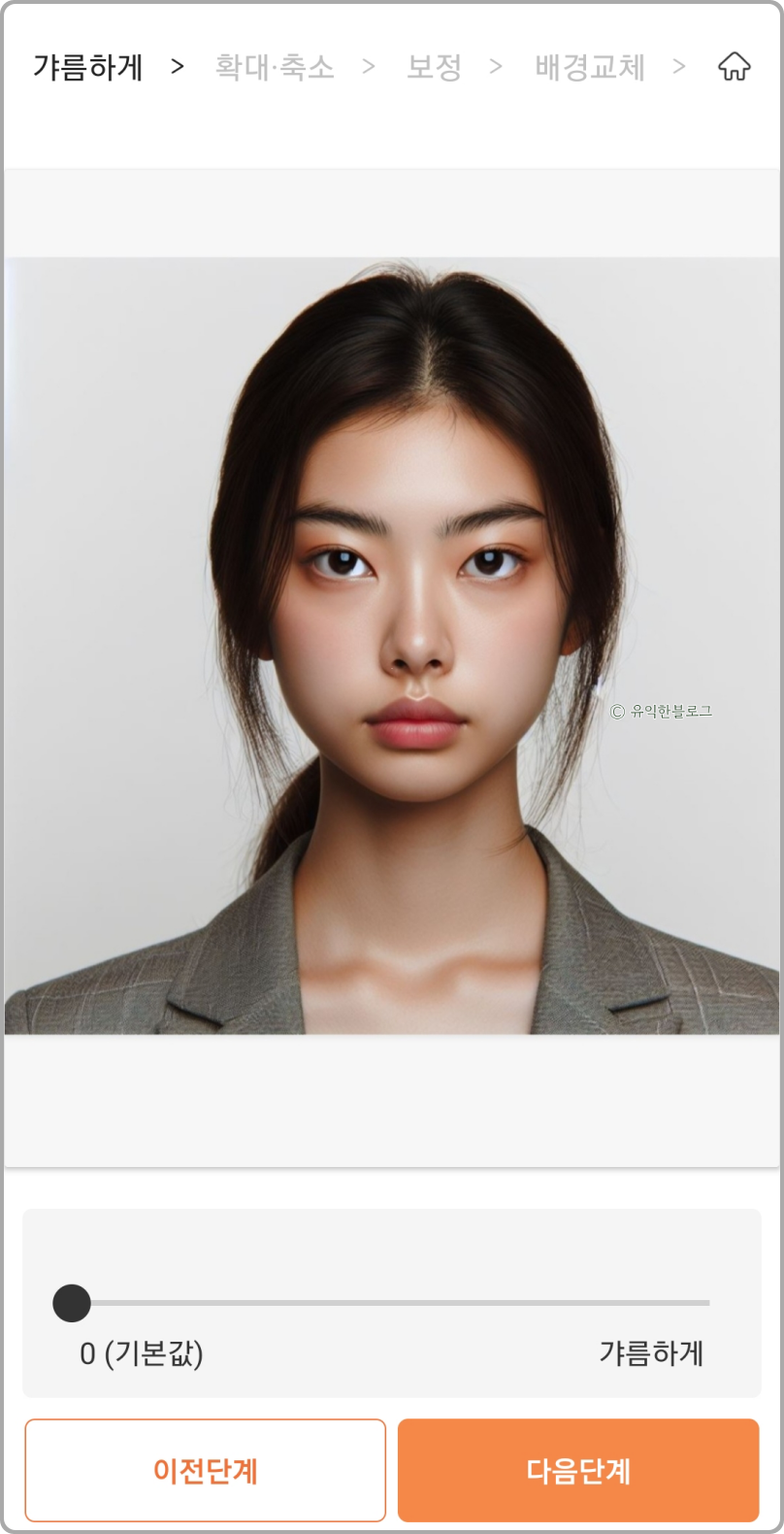
다음은 확대/축소 단계인데요. 가이드라인에 맞추어서 얼굴 크기를 조정해 줍니다.
(사진 속 여성은 옆머리 때문에 얼굴 일부와 귀 등이 가려져 있는데요, 실제로 찍으실 땐 머리를 귀 뒤로 깔끔하게 넘겨주셔야 합니다)
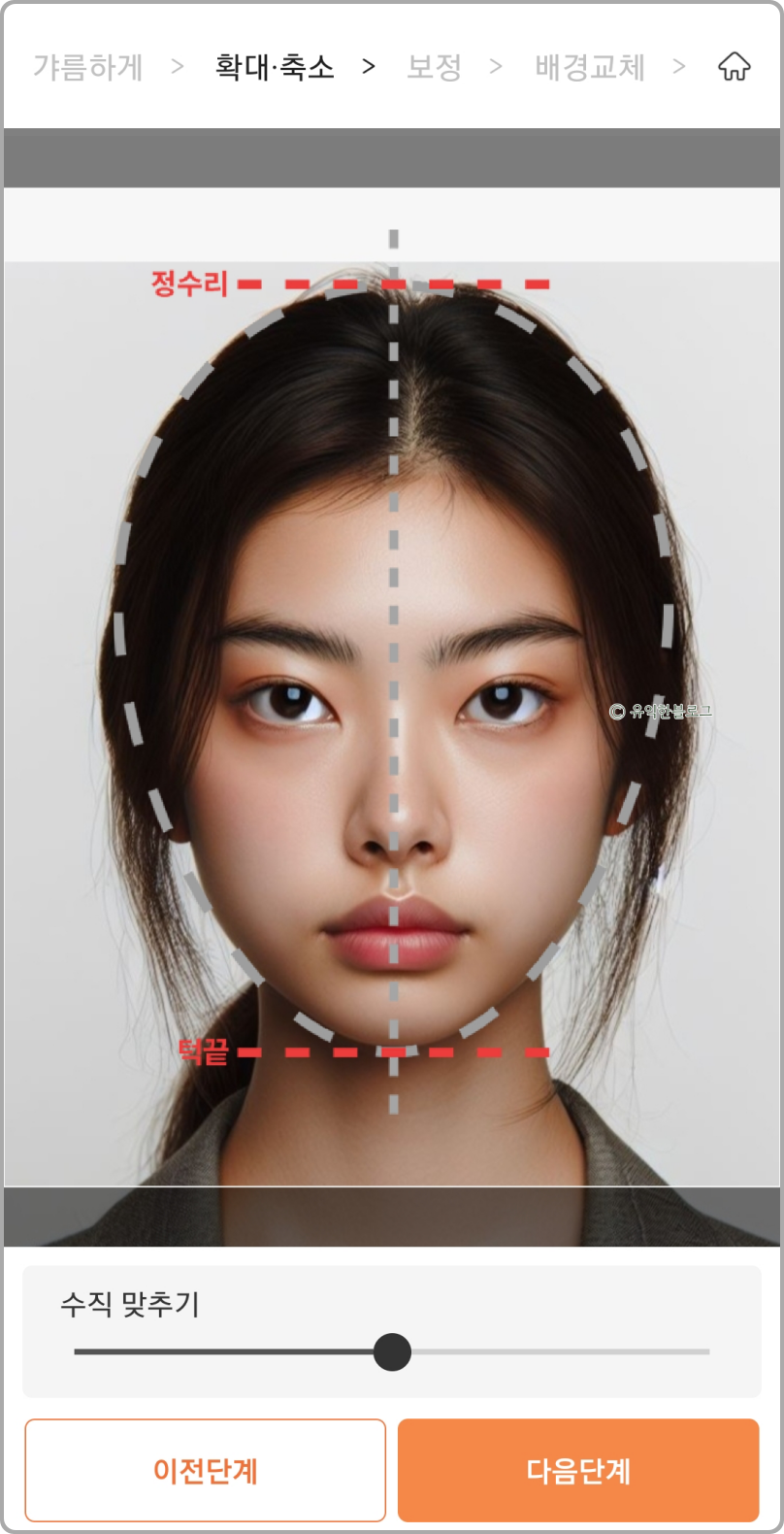
다음은 ‘보정’단계인데요. 밝기, 대비, 온도, 채도 등을 조절할 수 있습니다. 보정이 너무 과해지지 않도록 유의하면서 살짝씩 조정을 해 주세요.
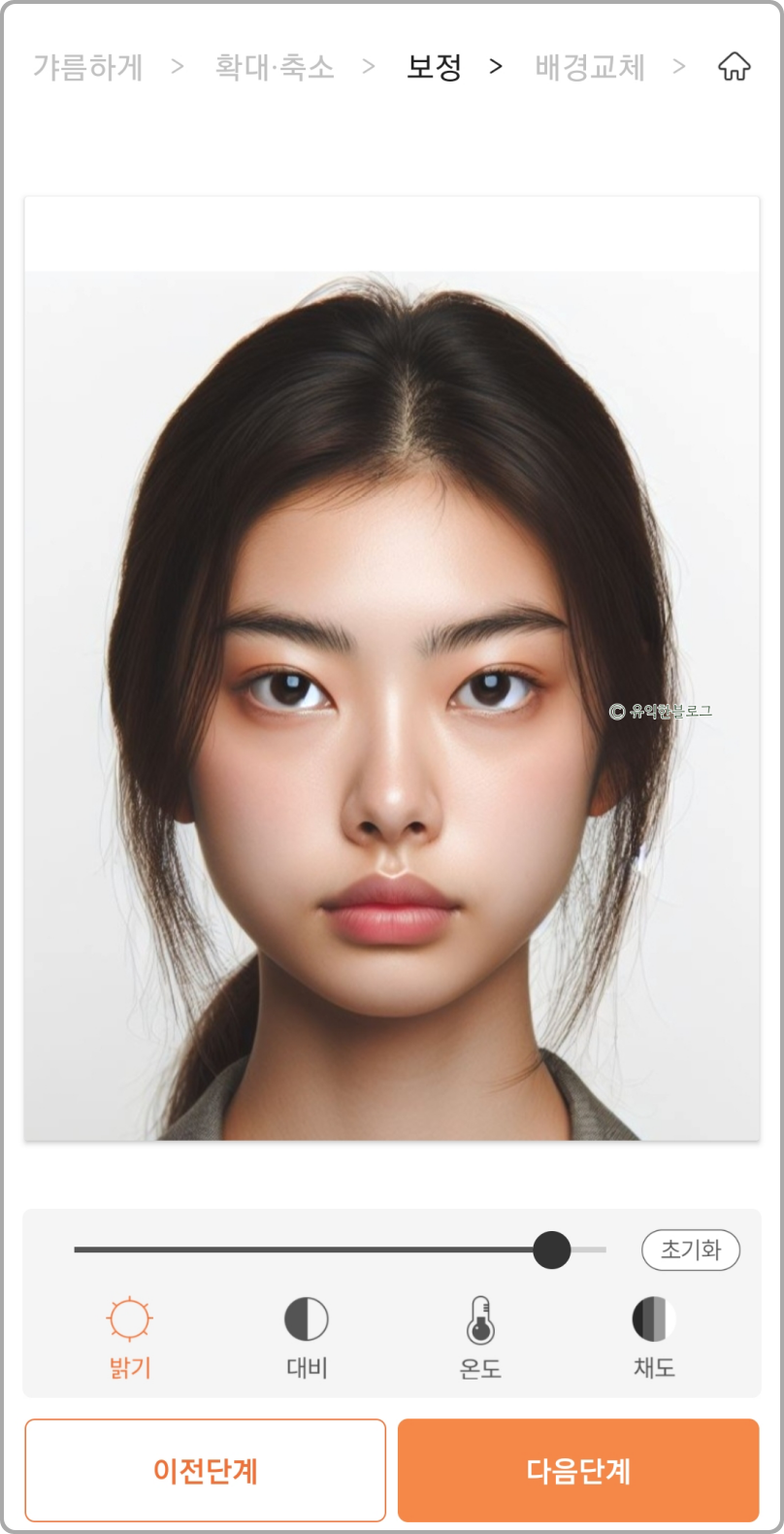
다음으로는 배경을 교체할 수 있습니다. 원하는 배경을 누르면 정말 감쪽같이 배경을 바꿔주더라고요. 여권으로 신청하실 분들은 흰색 배경을 선택해야 합니다.
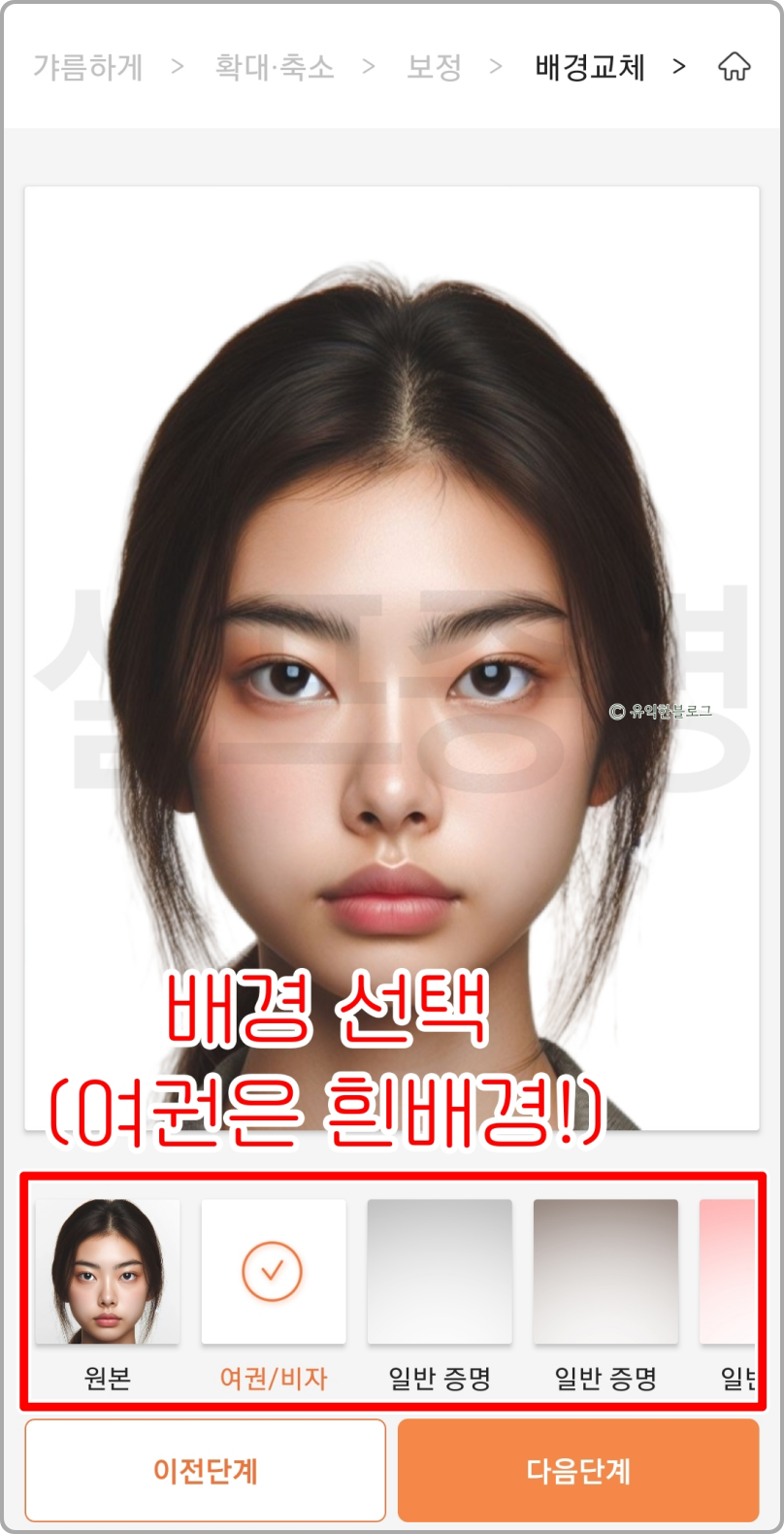
다음 단계로 넘어가면 사진 인화를 할 것인지, 아니면 온라인용 파일만 받을 것인지, 아니면 둘 다 할 것인지 선택이 가능합니다.
여권사진 기준으로 사진인화 6컷은 4,500원, 파일만 받으면 3,900원, 둘 다 받으려면 6,800원입니다.
원하는 걸 선택하고 [장바구니 담기]를 눌러주세요.
전 온라인 제출용 파일로 선택해 보았는데요. 이렇게 용도를 선택하는 팝업이 뜹니다. 용도별로 사이즈를 알아서 조절해주는 듯 해요.
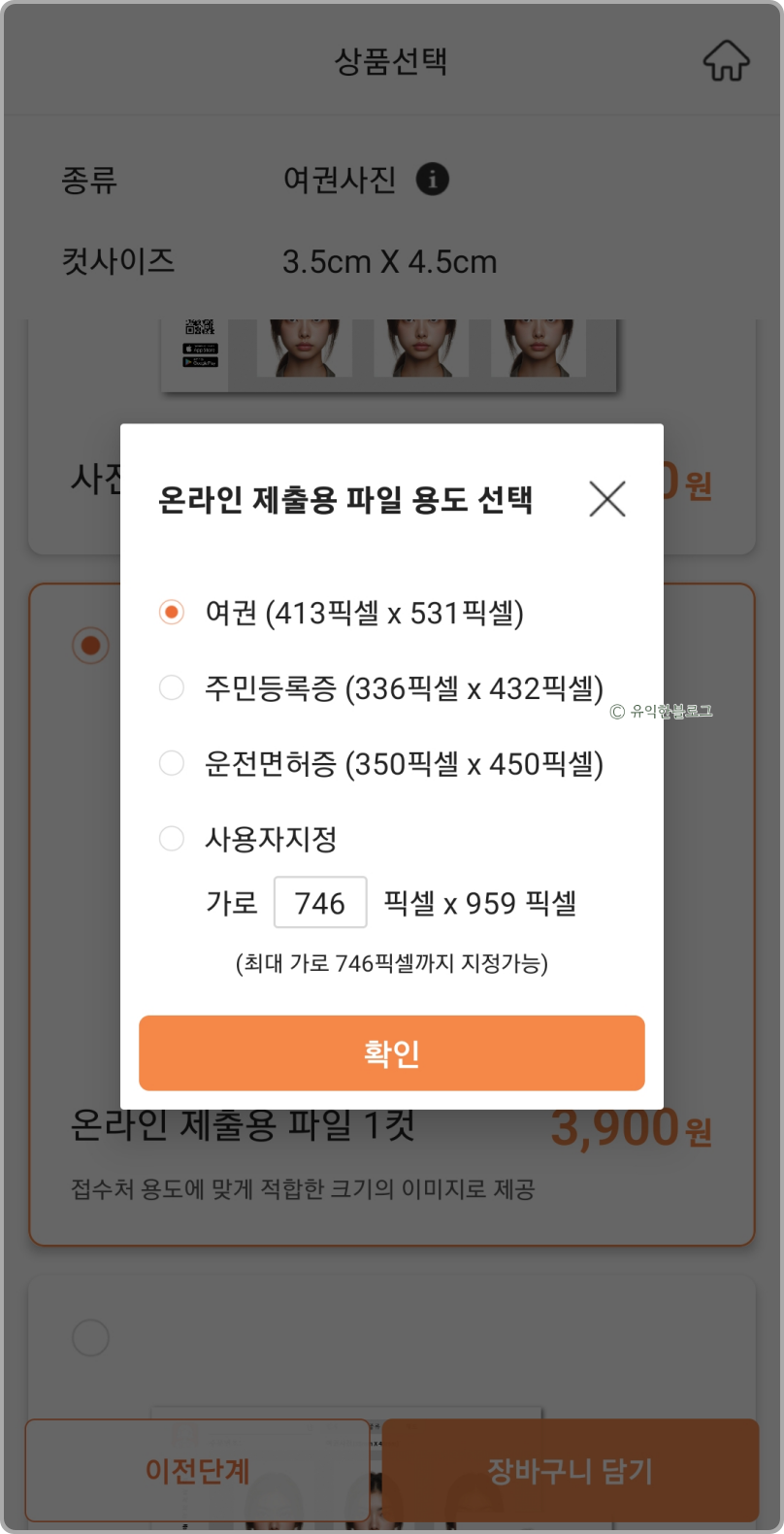
그러면 장바구니로 이동하게 됩니다. 원하는 상품에 체크하고 [주문하기]를 누른 다음, 주문/결제까지 마치시면 파일을 다운받으실 수 있습니다.
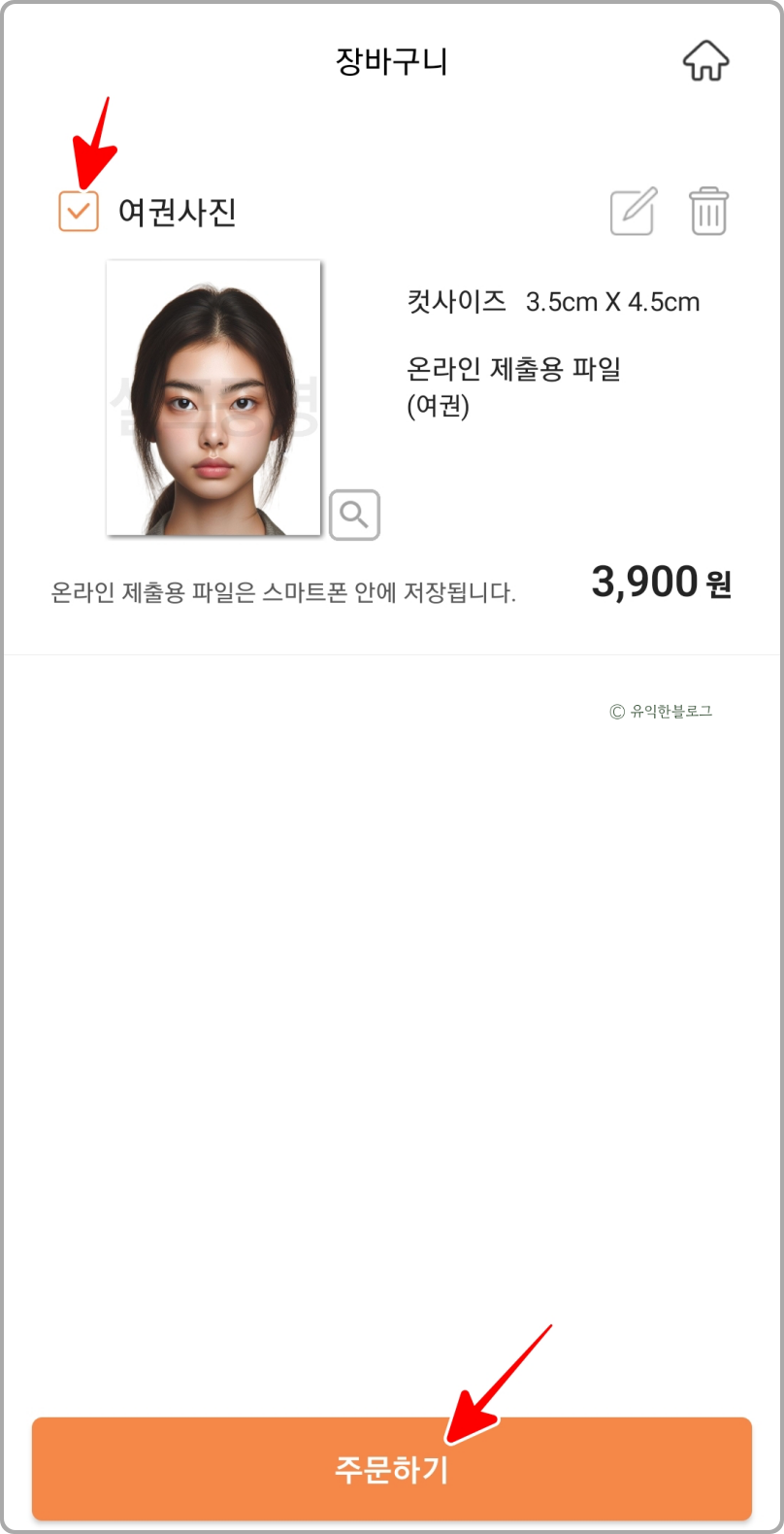

셀프 여권사진 주의사항
이렇게 셀프 증명사진 어플을 이용해 셀프 여권사진 찍는 과정에 대해 보여드렸는데요.
사진관에 가지 않고도 셀프로 저렴하게 증명사진을 만들 수 있다는 점이 가장 큰 장점이 아닐까 싶습니다.
여권용으로 사용하실 분들의 경우 사전에 여권 사진 규정을 잘 숙지하시고, 집에 있는 조명 등을 최대한 활용해 사진을 ‘잘’ 찍는게 상당히 중요할 듯 합니다.
보정을 너무 심하게 하면 안다는 점 또한 유의하셔야 할 것 같고요.
또한 해당 앱의 후기를 살펴보니 여권 갱신에 성공했다고 하시는 분들도 많지만, 반려당했다는 분들도 종종 있으니 참고하시길 바랍니다.
(혼자 잘 찍을 자신이 없다! 반려당할까봐 불안하다! 하시는 분들은 맘편하게 사진관 가시는 것도 나쁘지 않은 선택이 될 것 같네요)